YouTubeプレミアムを「通常(個人)プラン」から「ファミリープラン」へ変更する方法について解説します。
ファミリープランについて
ファミリープランの内容は以下のようになっています。
料金
| 登録媒体 | 料金 |
|---|---|
| Webブラウザ | ¥2,280/月 |
| Androidアプリ | ¥2,280/月 |
| iOSアプリ | ¥2,400/月 |
※YouTubeプレミアムのファミリープランは、2022年11月22日より料金が月額1,780円から月額2,280円に値上がりしました。
iPhoneやiPadなどiOS版YouTubeアプリから登録すると月額料金が120円高くなります。
申し込みorプラン変更は必ずWebブラウザから行ってください!
要件
- Googleアカウントを持っている
- YouTubeプレミアム加入者本人と同世帯(同住所)に住んでいる
- 別のファミリーグループに加入していない
- 最大5人までファミリーメンバーとして登録できる
- ライブラリや登録チャンネルは共有されない
- ファミリーグループの変更は12か月間に1回のみ
ファミリープランへの変更方法
ファミリープランへの変更方法を解説します。
パソコンをお持ちの方はパソコンでの設定をおすすめします。
まずは⇓からYouTubeを開きます。
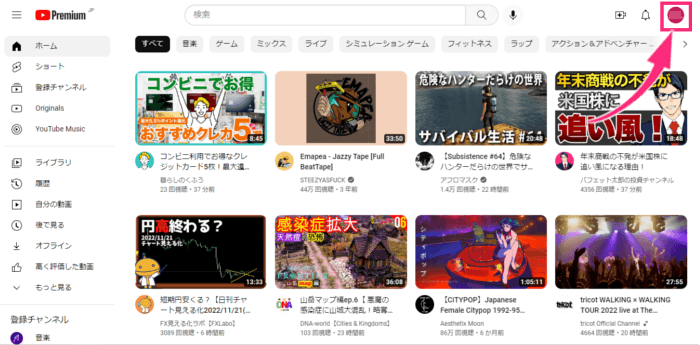
右上のアカウント名をクリックします。

「購入とメンバーシップ」をクリックします。

メンバーシップの「メンバーシップの管理」を開きます。

下におすすめのアップグレードが出ますので「ファミリー メンバーシップ」の「アップグレード」をクリックします。
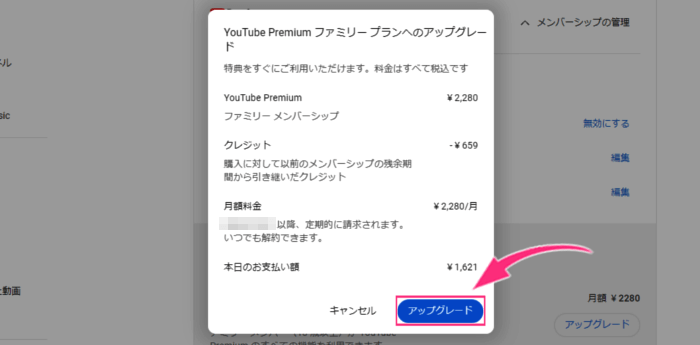
料金の確認ページが開きますので、「アップグレード」をクリックします。
旧プランの残余期間分が引かれます。
残余期間分を差し引いた料金が最初の請求金額となります。
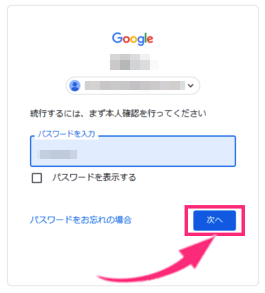
Googleのパスワードの入力を求められます。 入力して「次へ」をクリックします。

ファミリーグループをまだ設定していない方は、「YouTube Premiumを共有」ページが開くと思います。この設定は後からでもできます。
適当に余白をクリックすれば「YouTube Premiumを共有」ページが閉じます。
これでファミリープランへの変更は完了となります。
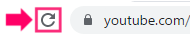
確認のため、ページを再読み込みしましょう。

メンバーシップの項目が「ファミリー メンバーシップ」となっていればOKです。 「ファミリープラン」へ変更が完了となります。
お疲れ様でした。
YouTubeプレミアムの「通常(個人)プラン」から「ファミリープラン」へ変更方法は以上です。
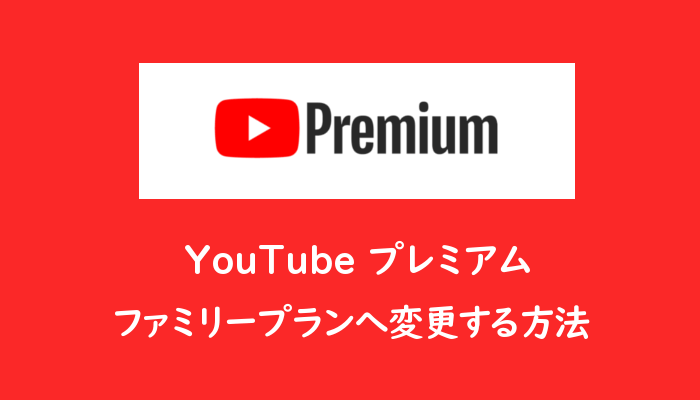



コメント